Windows 10’u Yavaşlatan Servisler!
Merhaba dostlar bu yazımda sizlere Windows 10’u yavaşlatan servisleri nasıl kolay bir şekilde devre dışı bırakıp kurtulabileceğinizi göstereceğim.
Windows 10 Gereksiz Hizmetler Nedir?
Windows 10 içerisinde gerekli gereksiz, kullandığımız kullanmadığımız birçok servis mevcut. Bu servisler bizim kullanımımızı kolaylaştırmak için ya da bazı programların çalışabilmeleri için var. Ama bazı servisler var ki sistemin normal çalışmasının dışında kullanmadığımız veya sistemi yavaşlatan servisler mevcut. Bunları tek tek kapatmak için epey bir zaman harcamak ve uğraşmamız gerekir. Bu yazımda sizlere bunları nasıl bir kaç tık ile nasıl kapatabileceğinizi ve sisteminizi nasıl çok daha performanslı çalıştırabileceğinizi göstereceğim.
İşlemlere Başlamadan Önce
İşlemlere başlamadan uyarımı yapayım bu işlemler biraz tehlikelidir eksiksiz yaparsanız bir sorun olmaz fakat hata yaparsanız sisteminiz çökebilir. Bunun için burada ki yazıma gidip sistem geri yükleme noktası nasıl oluşturulur bakmanızı tavsiye ederim. Sistem geri yükleme noktası oluşturduktan sonra Windows 10 gereksiz hizmetleri nasıl kapatabileceğinize bakabilirsiniz. Eğer sistem geri yükleme noktası oluşturmadan işlemleri yapar ve bir sorunla karşılaşırsanız geri dönüşü sizi biraz uğraştırabilir. Bu sebepten ötürü sizlere önerim bu adımı atlamamanız.
Windows 10 Gereksiz Hizmetler Nasıl Kapatılır?
Bu işlemi yapabilmek için bizlere bir program gerekiyor. Bu programın ismi OOSU10. Bu programın amacı Windows 10’da bulunan servisleri kolay bir şekilde açıp kapatmamızı sağlıyor. Bu programı buradan indirebilirsiniz.
Programı indirdikten sonra çift tıklayarak açıyoruz. Program açıldıktan sonra yapabileceğiniz bir sürü işlem var. Fakat bizler sadece önerilen ayarları yapacağız. Çünkü diğer seçenekler tam anlamıyla stabil değil ve her sistemde aynı sonucu vermeyebiliyor. Bu yüzden önerilen ayarlar tercihimiz olacaktır.
- İlk olarak üst tarafta actions kısmına giriş yapıyoruz.
- Ardından apply only recommended settings kısmına tıklıyoruz ve ayarlar yapılmış oluyor. İşlemden sonra programı kapatabilirsiniz.
- Ayarların tamamen uygulanabilmesi için bilgisayarınızı yeniden başlatmanız gerekiyor yeniden başlattıktan sonra ayarlarınız etkinleşmiş olacaktır.
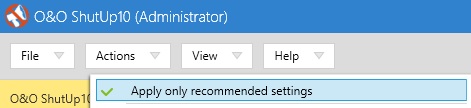
Ek olarak istersen Windows 10 Defender’ı kapatabilirsiniz. Ancak bu işlem bilgisayarınızı savunmasız bırakacağı için pek önermiyorum. Ama yinede daha fazla performans istiyorsanız burada ki yazımdan nasıl kapatabileceğinizi öğrenebilirsiniz.
Evet dostlar bu yazımızında sonuna geldik konu hakkında ki görüşlerinizi veya yapamadığınız bir durum olursa yorum kısmına yazabilirsiniz veya bana buradan ulaşabilirsiniz.
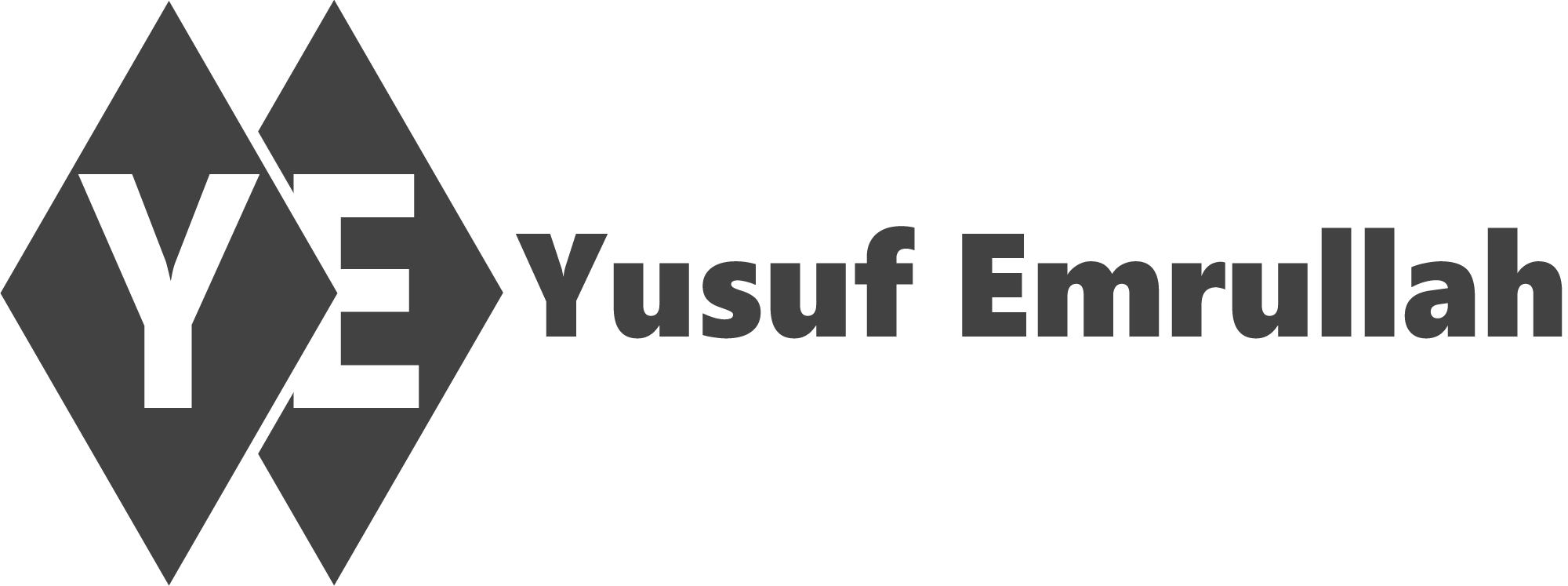






1 Yorum
Gerçekten çok işime yaradı. Gereksiz hizmetleri kapattıktan sonra performans farketti. Teşekkürler.